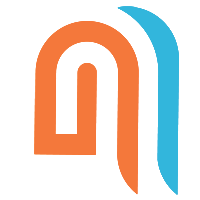Создание электронного учебника в TurboBook
TurboBook – это система для создания интерактивных электронных учебников в формате HTML-страниц со всеми необходимыми функциями для быстрой разработки.
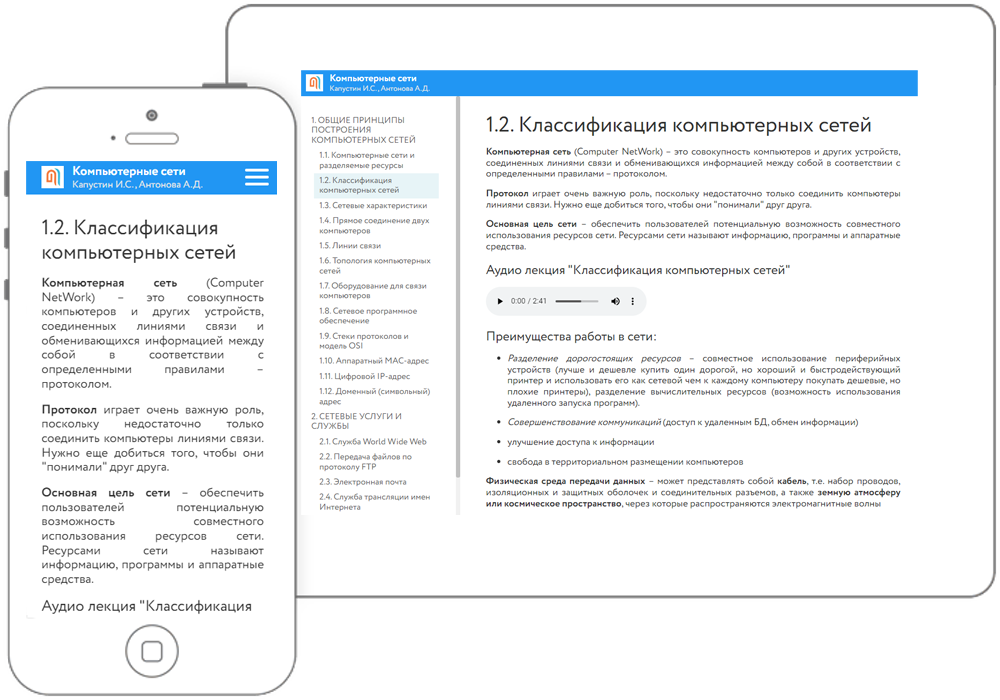
За основу разработки TurboBook был взят интерфейс программы TurboSite, а также реализован удобный пользовательский интерфейс для добавления элементов на страницу учебника:
- изображения
- видеофайлы .mp4
- аудиофайлы .mp3
- презентации (в виде слайдера из картинок)
- формулы
Вам больше не нужно возиться с кусочками кода, хотя такая возможность тоже имеется!
Интерфейс TurboBook#
Основные инструменты TurboBook:
- Выбор текущего учебника
- Предпросмотр учебника или сохранение в виде .zip архива
- Компиляция электронного учебника (нужно нажимать перед предпросмотром)
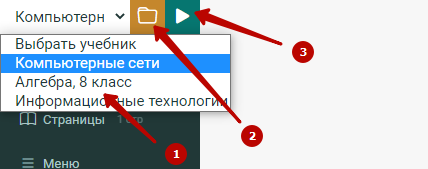
Рис. 1. Основные инструменты TurboBook
Разделы Страницы, Меню, Презентации и Параметры соответствуют текущему выбранному учебнику (Рис. 1)
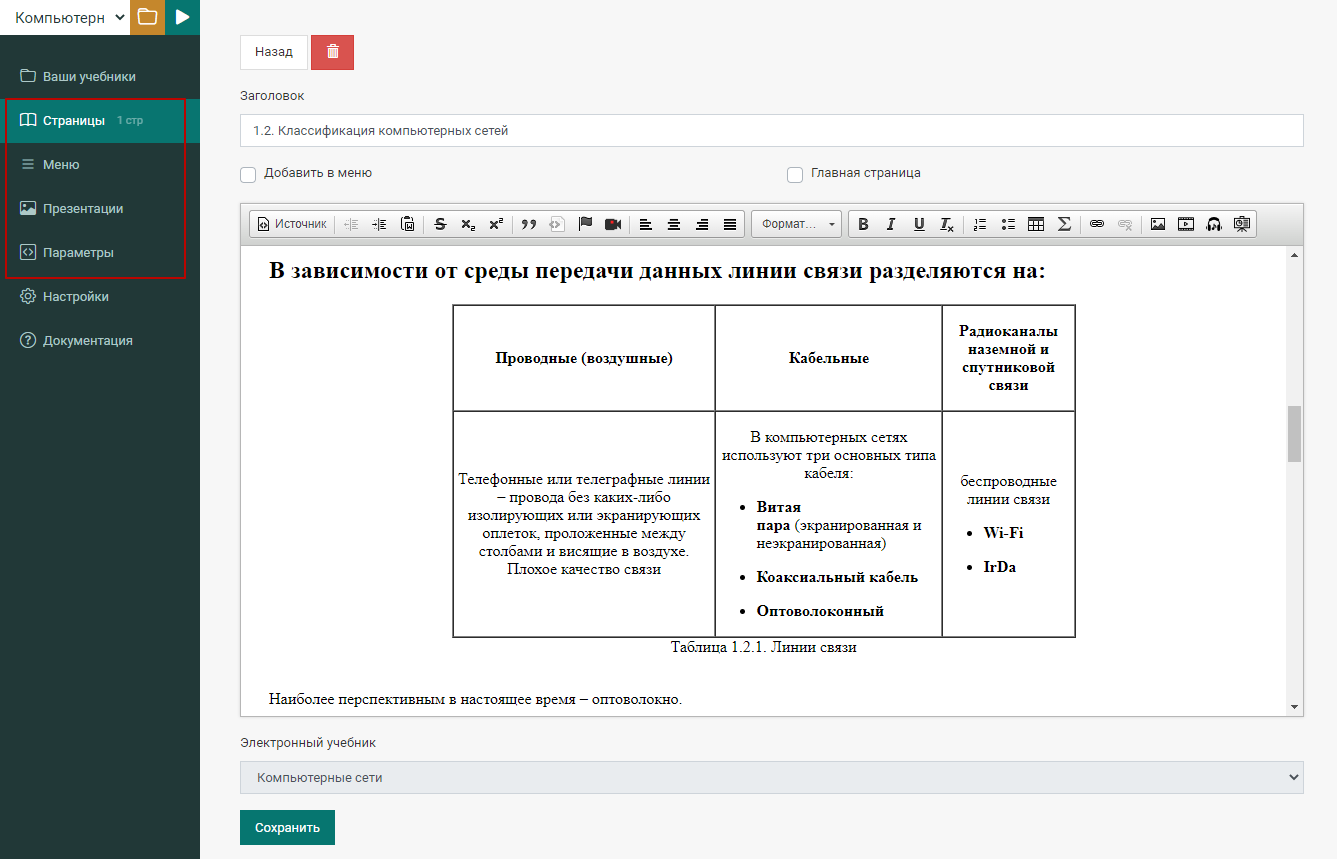
Рис. 2. Интерфейс системы TurboBook
- Примечание
- В системе TurboBook можно создавать несколько электронных учебников, и переключаться между ними во время наполнения контентом.
В разделе Параметры можно встроить пользовательский код HTML, CSS или JS, который будет выполняться на всех страницах учебника.
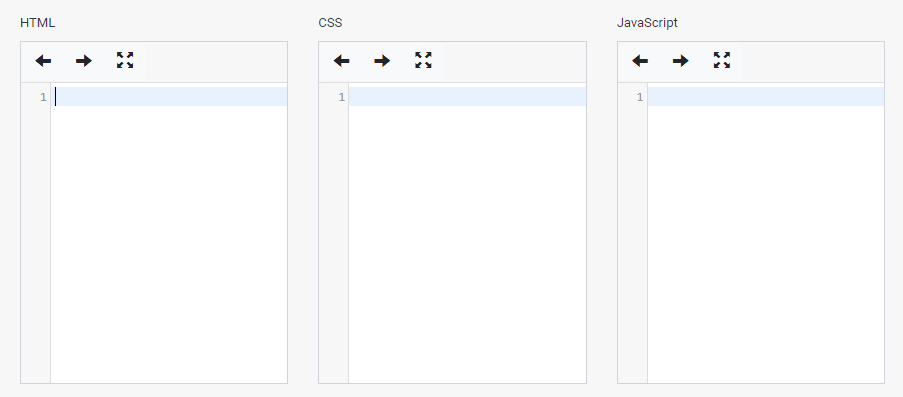
Рис. 3. Пользовательские скрипты
Создание учебника в системе TurboBook#
Система TurboBook представляет собой локальный сайт, который вы можете запустить у себя на компьютере. Пользоваться ей можно через любой современный браузер (Google Chrome, Mozilla и т. п.).
Создайте новый учебник Ваши учебники - Добавить и укажите базовые параметры электронного учебника.
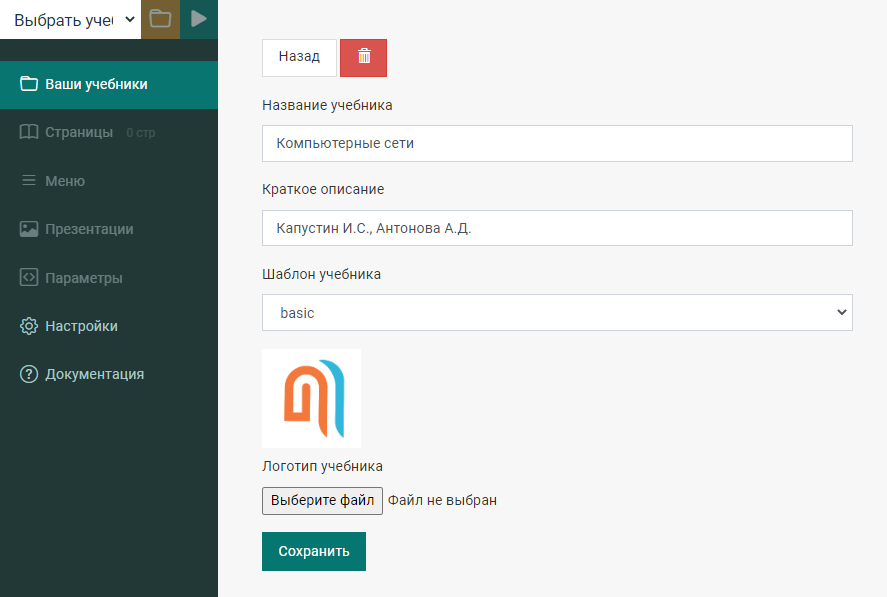
Рис. 4. Добавление электронного учебника
Слева вверху нужно выбрать созданный учебник из списка. После этого кнопки Страницы, Меню и т. д. станут активными.
- Примечание
- Список Текущий учебник указывает активный электронный учебник, для которого осуществляется наполнение в данный момент времени.
Добавление страниц учебника#
Для создания страницы, перейдите в раздел Страницы и нажмите кнопку Добавить.
Наполнение страницы происходит с помощью визуального редактора, который поддерживает базовые функции по редактированию текста/мультимедиа (по типу инструментов Microsoft Word).
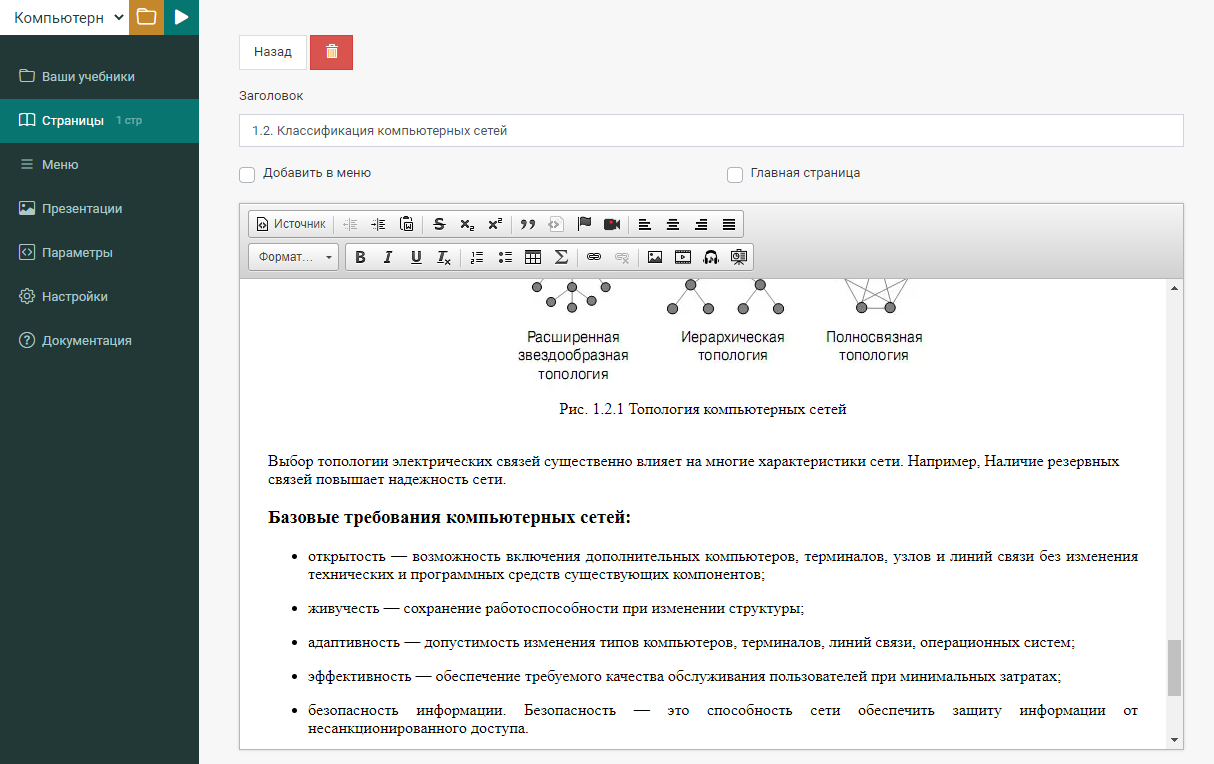
Рис. 5. Добавление страницы
- Информация
- Любую страницу учебник можно назначить главной, или добавить в основное меню учебника, выбрав соответствующие чекбоксы.
Работа с текстом#
Визуальный редактор поддерживает основные инструменты для форматирования текста в учебнике. А именно:
- полужирный, курсив. подчеркнутый, зачеркнутый текст
- выравнивание текста
- подстрочный и надстрочный индекс
- ссылки и списки
- заголовки, параграфы и цитаты

Рис. 6. Инструменты работы с текстом
Добавление таблицы#

Рис. 7. Инструмент вставки таблицы
В таблице можно добавлять, удалять, редактировать ячейки, как в других текстовых редакторах.
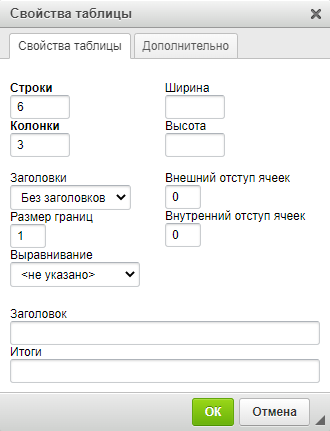
Рис. 8. Параметры таблицы
Добавление формулы#
Формулы добавляются с помощью библиотеки MathJax. В качестве формулы нужно вводить TEX - верстку, чтобы получить текстовую формулу.

Рис. 9. Инструмент для вставки формулы
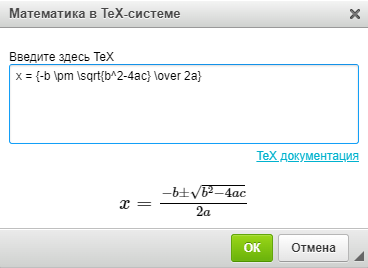
Рис. 10. TEX-верстка формулы
Добавление изображения#
Для вставки изображения достаточно просто выбрать нужную картинку, и она будет загружена в учебник Загрузить - Выбрать файл - Загрузить на сервер

Рис. 11. Инструмент добавления изображений
С помощью окна свойств можно указать её размер, добавить атрибуты, стили и другие параметры.
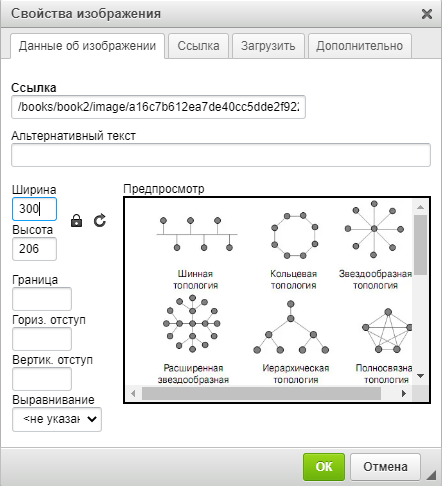
Рис. 12. Параметры изображения
Добавление видео и аудио#
Видео и аудио файлы добавляются также просто, как и изображения Выбрать файл - Загрузить
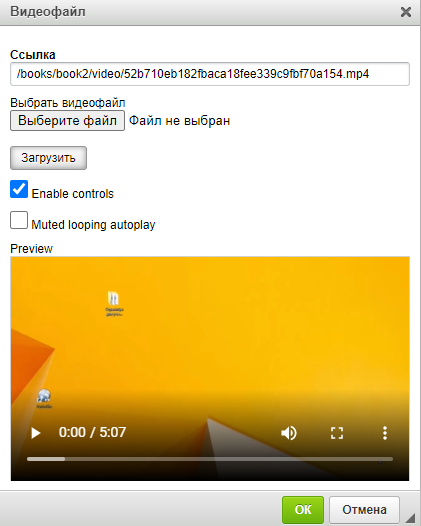
Рис. 13. Загрузка видеофайла
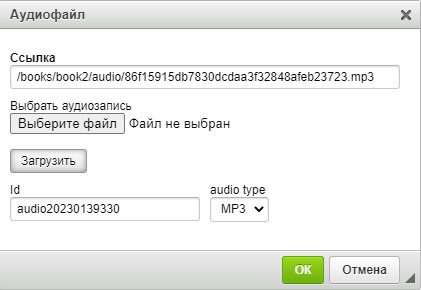
Рис. 14. Загрузка аудиозаписи
Добавление презентации#
Чтобы добавить презентацию в электронный учебник, нужно сохранить её как отдельные слайды (изображения). Создать элемент презентации и добавить в него слайды Презентации - Добавить - Выбрать файлы.
Тут вы можете удалить ненужные слайды или поменять порядок слайдов, просто перемещая их курсором.
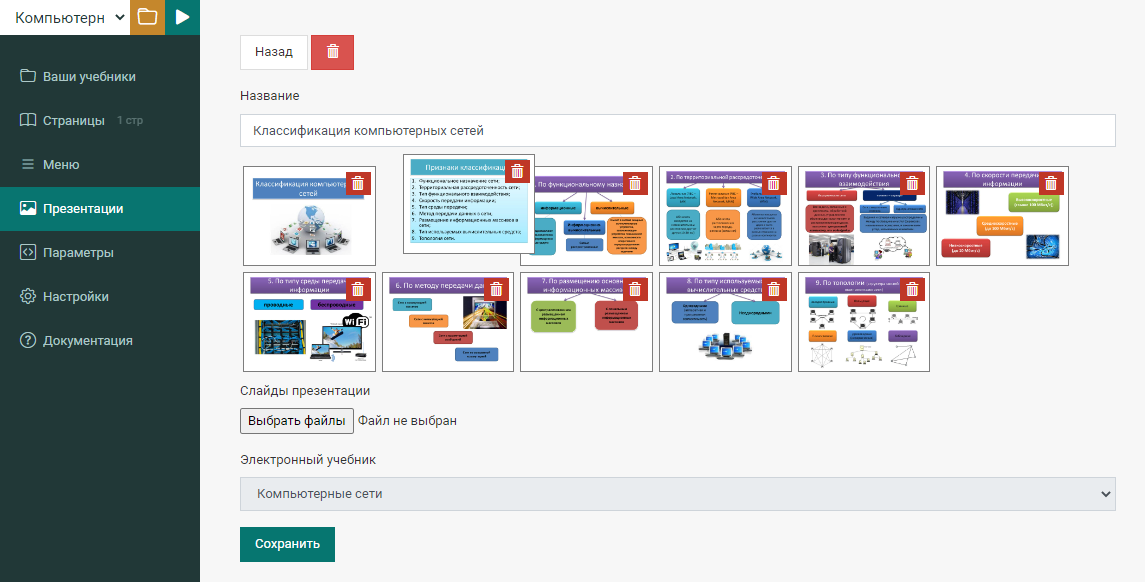
Рис. 15. Слайды презентации
Затем презентацию можно разместить в любом месте страницы учебника.

Рис. 16. Инструмент вставки презентации
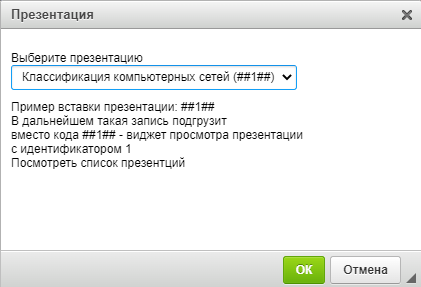
Рис. 17. Добавление презентации на страницу учебника
- Важно!
- Как и в курсе по TuboSite, презентацию следует сохранить в виде отдельных слайдов. Следовательно, все переходы, анимации и эффекты будут недоступны.
Создание меню учебника#
В системе TurboSite можно создавать двухуровневое меню. Сначала добавьте нужные вам пункты меню Меню - Добавить пункт и выбрать из списка нужную страницу.
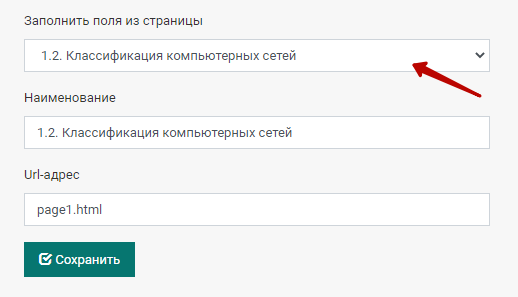
Рис. 18. Добавление элемента меню
Элементы меню можно перетаскивать. Тем самым формируя древовидное меню, которое будет представлять собой содержание электронного учебника:
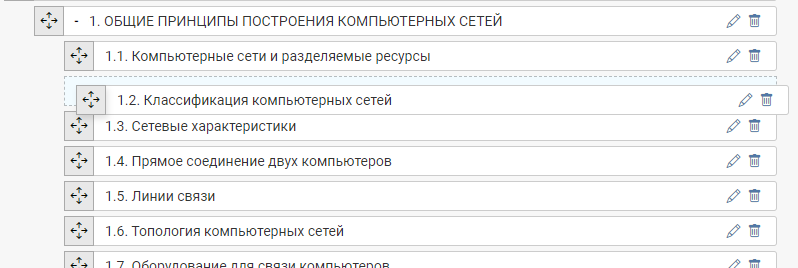
Рис. 19. Формирование содержания учебника
Итоговый учебник#
По окончании работы у вас будет создан электронный учебник в виде HTML - страниц. Учебник можно передать архивом (папкой) пользователям на любом накопителе или загрузить на свой сайт. Просмотреть такой учебник можно через любой современный браузер.
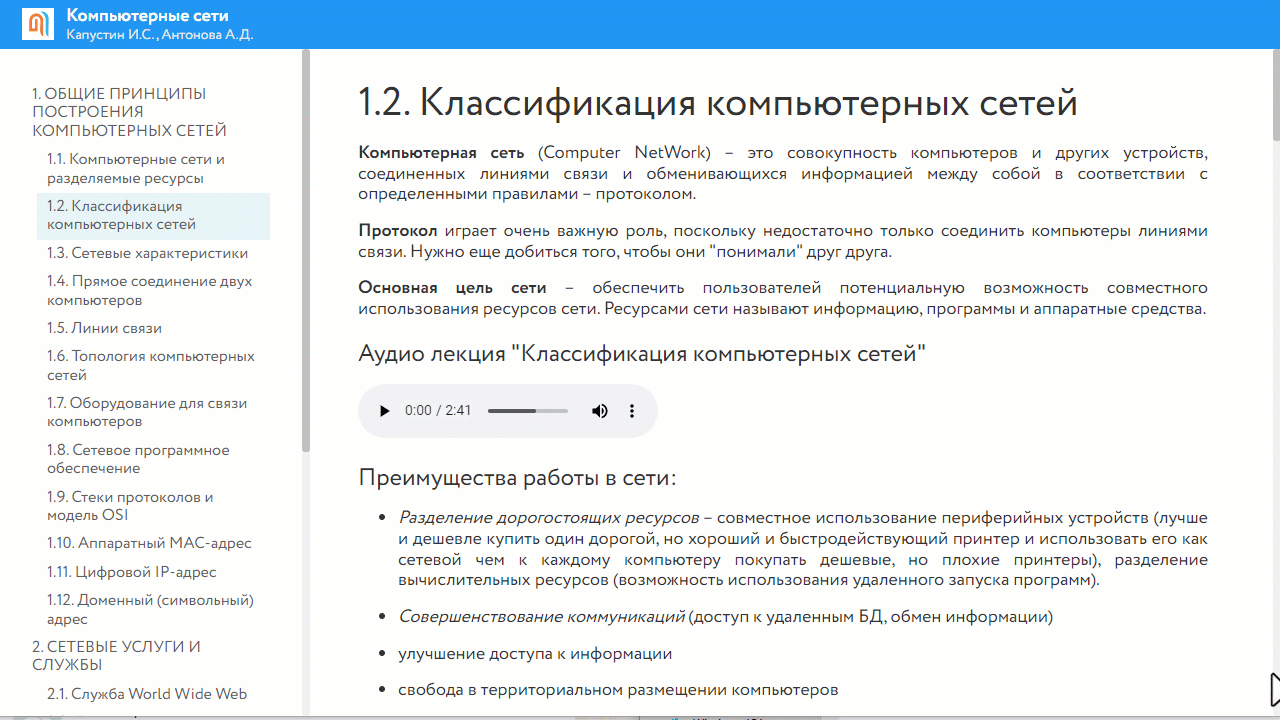
Рис. 20. Пример страницы электронного учебника
- Примечание
- Рекомендуется загружать учебник на хостинг (сайт) и предоставлять пользователям ссылку на него. Этого намного упростит доступность и обслуживание учебника. Таким образом, пользователи всегда будут видеть актуальную информацию.